是否可以用 Final Cut Pro 匯出 MP4,應該如何匯出?
Final Cut Pro 最初只為蘋果產品製作,預設為以 MOV 格式匯出影片。然而,並沒有多少人知道,這些影片檔案還可以匯出成 MP4 格式,以便與 Windows 機器共享或上傳到網上。了解如何將 Final Cut Pro 匯出為 MP4 非常簡單。除此之外,MP4 還是一種相容性更強的格式,直接從 Final Cut Pro 匯出也略顯靠譜。
在本文中,我們將一起來了解一下 Final Cut Pro 匯出 MP4 的操作步驟。除此之外,我們還將介紹一種更好的選擇,以便輕鬆將影片轉換成不同格式。繼續閱讀,了解更多。
第 1 部分:如何在 Final Cut Pro 中匯出為 MP4?
讓我們直奔主題,按照以下步驟了解如何從 Final Cut Pro 中將影片匯出為 MP4 格式。
1. 首先從分享選單中選擇影片。當用戶點擊畫面上 Final Cut Pro 右上角的分享圖標時,就會顯示該選單。
2. 從這裡,用戶需要點擊匯出檔案(預設)選項。
3. 請記住,根據版本和設定的不同,不同用戶看到的列表可能會有些不同。不過,"匯出檔案" 選項始終會出現在列表中。

4. 點擊 "匯出檔案 "選項後,會彈出一個視窗。用戶需要添加影片標題、描述和其他詳細訊息。

5. 要繼續了解如何在 Final Cut Pro 中匯出,請點一下 "設定"。點擊 "設定" 將打開下一個對話框。

6. 在這裡,用戶可以從格式選項中更改格式。點一下 "格式" 下拉選單並選擇 "電腦"。
7. 記住,其他選項都無法幫助你了解如何將 Final Cut Pro 匯出為 MP4。因此,你需要選擇 "電腦"。
8. 選擇 "電腦" 後,將顯示 Final Cut Pro 匯出檔案對話框。

9. 檔案副檔名將顯示在螢幕底部,並顯示為 MP4。
10. 現在,為了知道如何從 Final Cut Pro 中匯出 MP4,你只需點擊對話框右下角的 "下一步" 按鈕即可。

11. 這樣,Finder 視窗就會顯示出來。用戶可以在設備上選擇希望將新的 MP4 匯出 Final Cut Pro 檔案保存在哪裡。
第 2 部分:將 Final Cut Pro 轉換為 MP4 和其他格式的最佳替代方案
我們剛剛了解了如何從 Final Cut Pro 匯出到 MP4。有時,可能會出現用戶擁有 MOV 格式的 Final Cut 影片而無法使用 Final Cut 將其轉換為 MP4 的情況。或者,用戶需要將影片轉換為 MP4 以外的其他格式。在這種時候,最好的方法就是使用HitPaw 影片轉檔軟體,它幾乎相容所有格式,可以高效地轉換影片。它具有先進的功能和編輯選項,如裁切、修剪、色彩校正、添加轉場效果等。
- 輕鬆快捷地將影片轉換為 Final Cut Pro 格式
- 與其他轉換器相比,轉換速度快 120 倍
- 可將影片燒錄成 DVD,並提供個人化選單模板
- 提供零品質損失和一流的轉換品質
- 能從 10000 多個影片共享平台下載和錄製影片
- 使用修剪、裁剪、裁切、合併、添加字幕等編輯選項編輯影片
第一步:首先匯入影片。按一下 "添加影片" 選項匯入影片。

第二步:為每段影片選擇一種輸出格式,點擊畫面右下方的倒三角圖標,選擇 MP4。
第三步:點擊左下角的 "全部轉換為",為所有影片選擇一種輸出格式。

第四步:點擊右上角的硬體加速和無損轉換。

第五步:選擇目標資料夾,然後點擊 "轉換" 將影片轉換為 MP4 格式。

第六步:轉換完成後,前往 "已轉換" 即可存取轉換後的檔案。用戶可以點一下 "打開資料夾" 存取輸出檔案。

第 3 部分:關於 Final Cut Pro 匯出的常見問題
Q1. Final Cut 支援 MP4 嗎?
A1. 是的,Final Cut Pro 支援匯入的 MP4 格式影片。
Q2. 從 Final Cut Pro 匯出的最佳方法是什麼?
A2. 你可以瀏覽 "檔案 >> 分享 >> 匯出檔案"。或者,你也可以按下 Command-E 並點擊分享按鈕,然後匯出檔案。
Q3. 在 Final Cut Pro 中,匯出檔案與主檔案有什麼不同?
A3. 匯出檔案是匯出後得到的最終輸出檔案。而主檔案則是給 Destination 預設的名稱。
Q4. 如何將 Final Cut Pro 匯出到外接硬碟?
A4. 根據自己的喜好進行所有設定後,選擇需要匯出影片的目標資料夾或硬碟。
結論
總而言之,我們剛剛了解了如何在 Final Cut Pro 上匯出 MP4。雖然 Final Cut 匯出 MP4 非常簡單,但你可能還是無法將 Final Cut Pro 匯出為 MP4。我們還發現,HitPaw 影片轉檔軟體是將 Final Cut 匯出影片輕鬆轉換為 MP4 的最佳選擇。

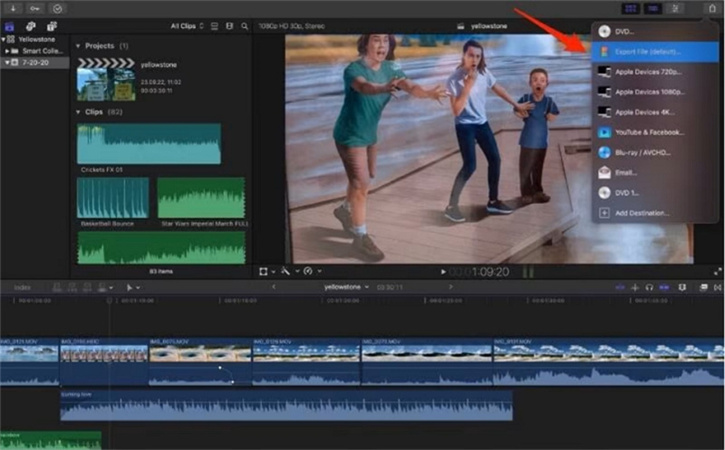
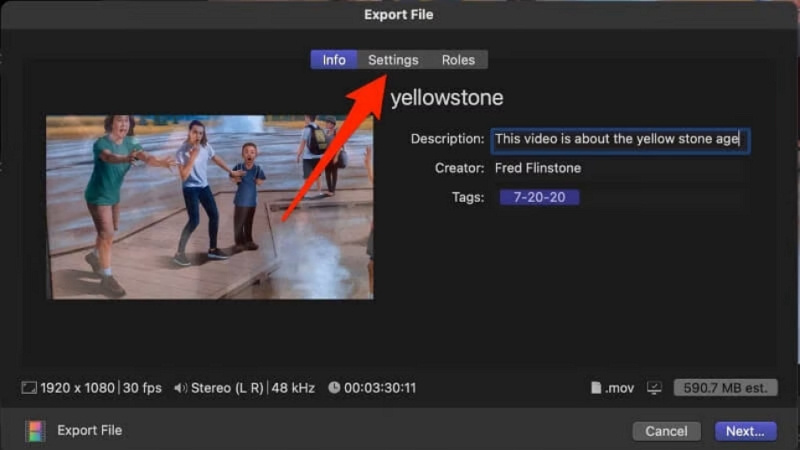
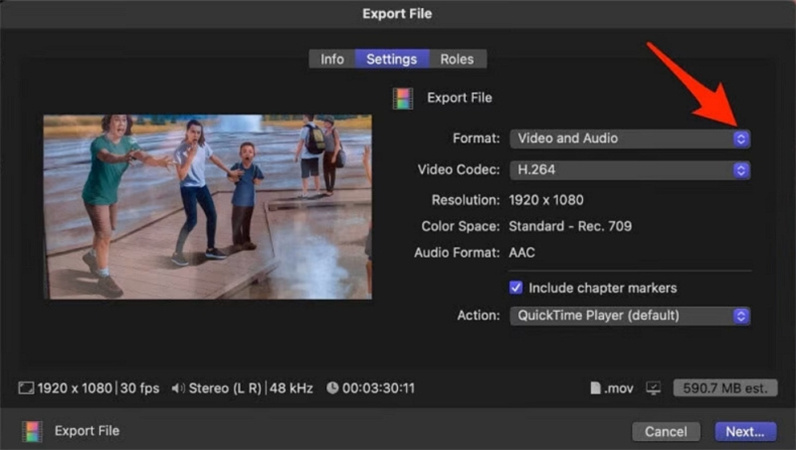
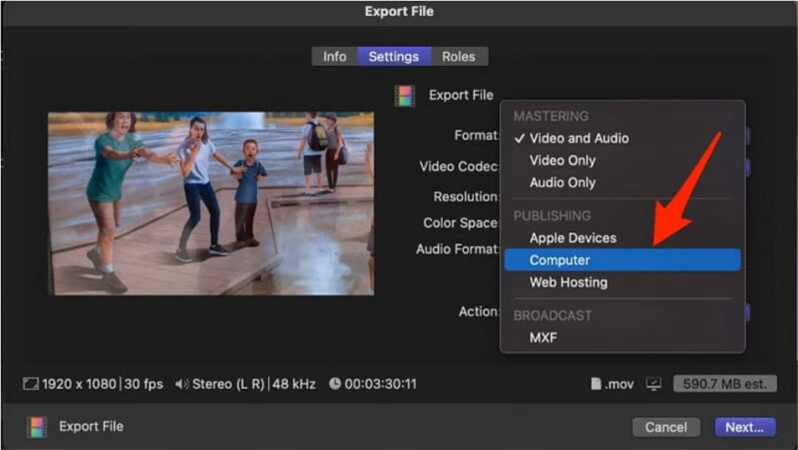
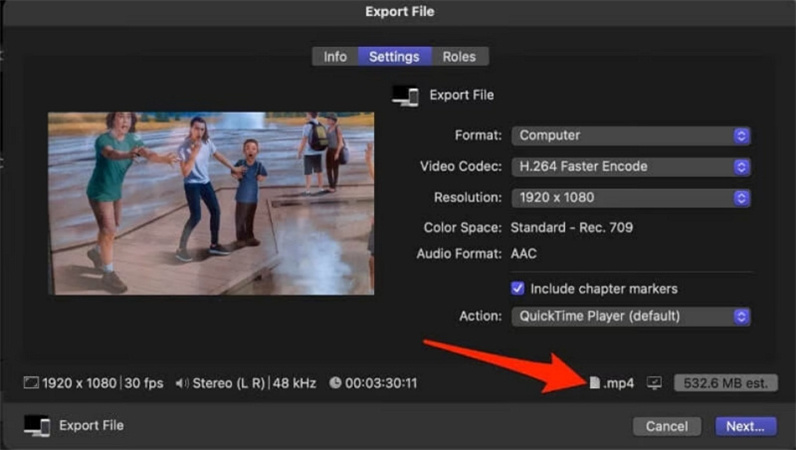




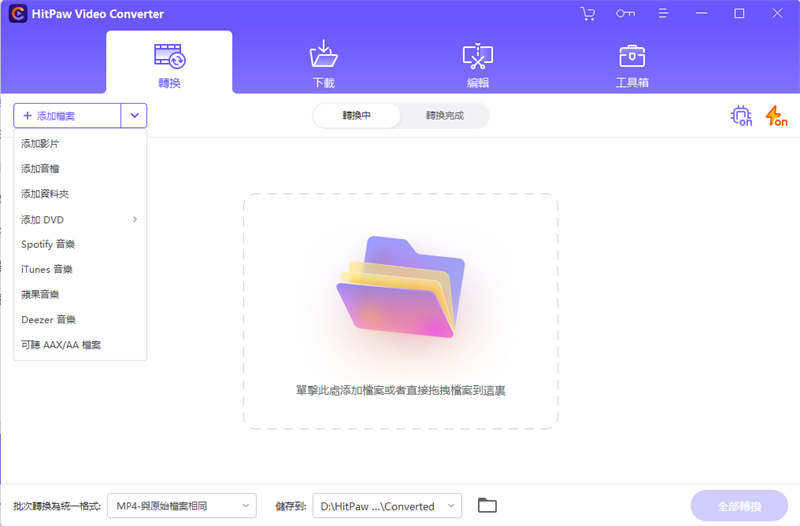
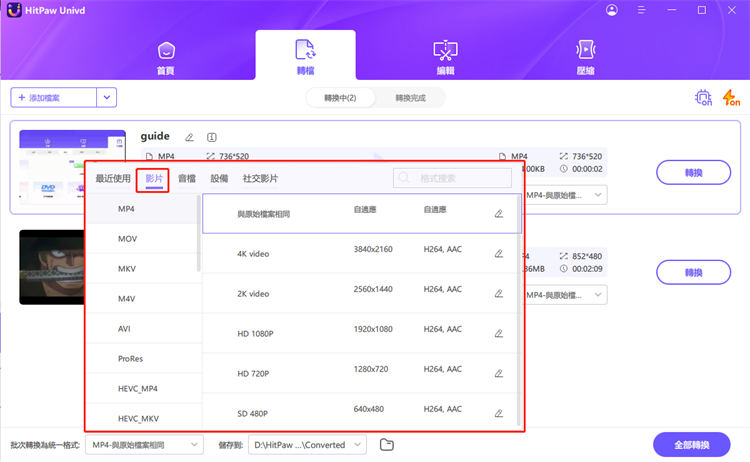
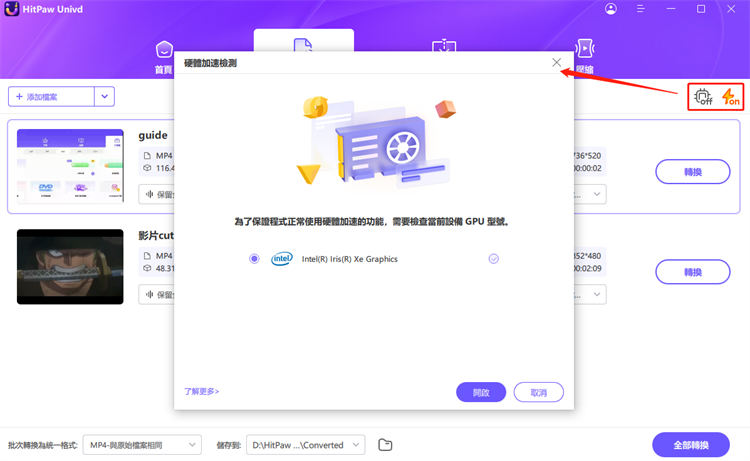
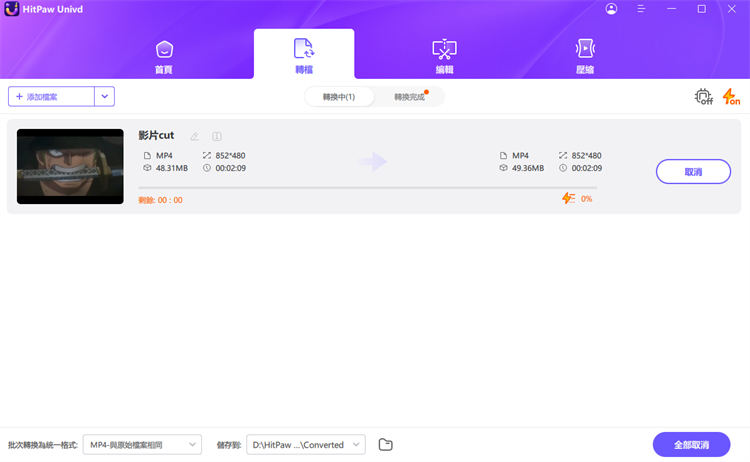
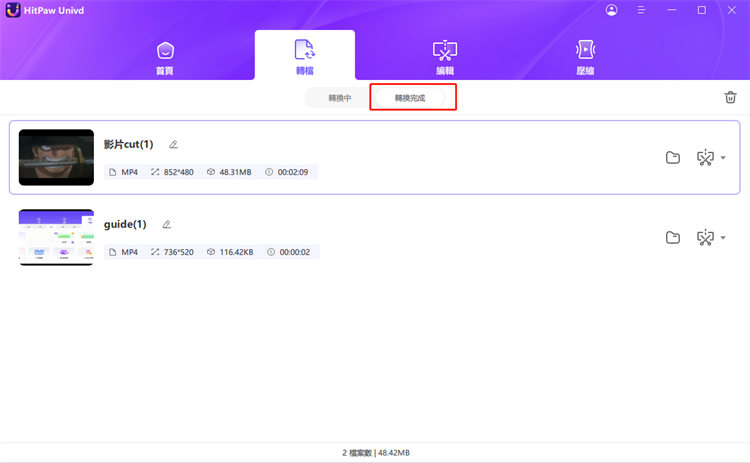






Home > 影片轉換器 > 是否可以用 Final Cut Pro 匯出 MP4,應該如何匯出?
選擇產品評分:
Joshua Chou
HitPaw 特邀作者
熱衷於分享3C及各類軟體資訊,希望能夠透過文章,幫助大家瞭解更多影像處理的技巧和相關的AI資訊。
檢視所有文章發表評論
建立您對 HitPaw 文章的評論